很多小伙伴在使用Wps软件对文字文档进行编辑的过程中经常会需要使用到网格线,但很多小伙伴都不知道该在哪里对网格线的高度进行更改,其实很简单,在wps中,我们只需要在视图的子工具栏中先点击勾选“网格线”选项,将页面中的网格线显示出来,接着在页面的子工具栏中打开页面大小工具,然后在下拉列表中选择其他页面大小选项,最后在文档网格页面中通过更改每页的行数就能调整网格的高度了。有的小伙伴可能不清楚具体的操作方法,接下来小编就来和大家分享一下WPS Word更改网格线高度的方法。
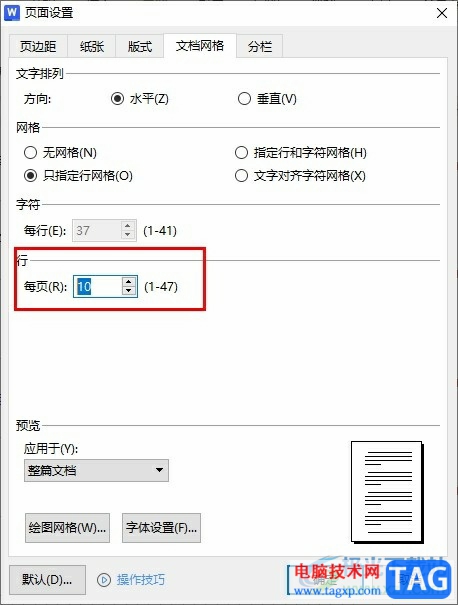
1、第一步,我们在WPS中点击打开一个需要编辑的文字文档,进入文字文档编辑页面
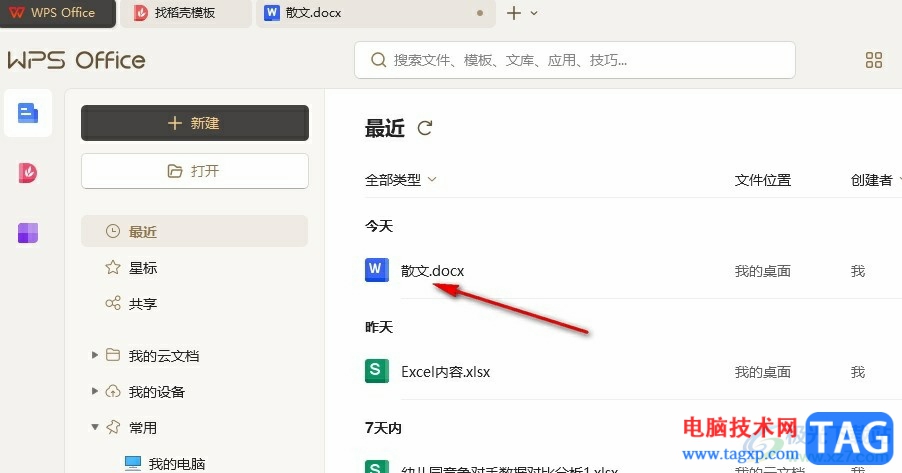
2、第二步,打开文字文档之后,我们在该页面中先打开“视图”工具,然后在其子工具栏中勾选“网格线”选项
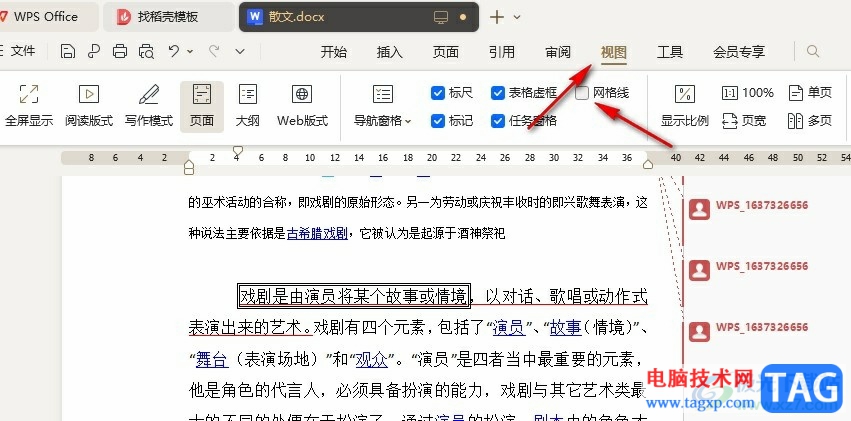
3、第三步,接着我们在“页面”的子工具栏中点击打开“纸张大小”工具
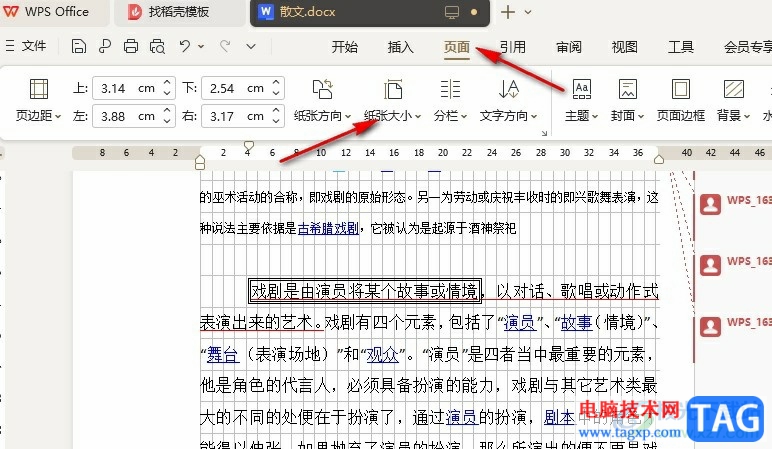
4、第四步,打开纸张大小选项之后,我们再在下拉列表中点击选择“其它页面大小”选项
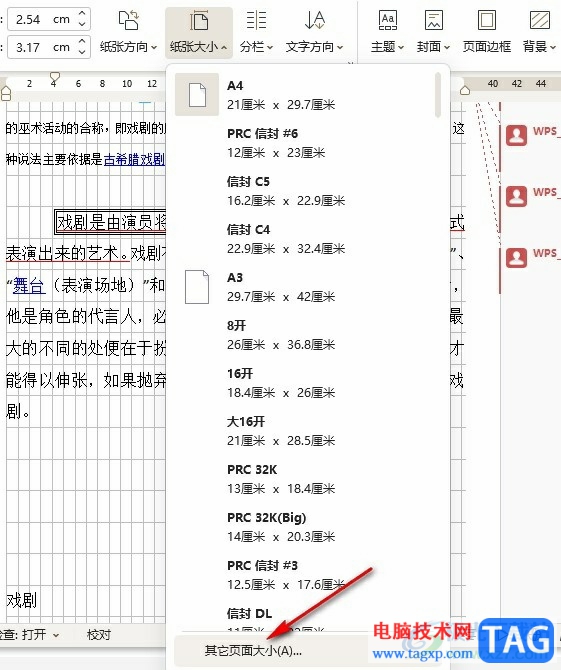
5、第五步,最后我们在文档网格页面中输入“行”下的每页行数,再点击确定选项即可
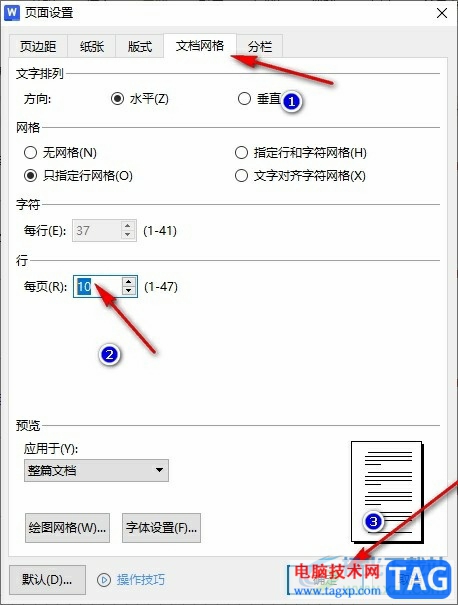
以上就是小编整理总结出的关于WPS Word更改网格线高度的方法,在WPS的页面设置弹框中,我们输入的每页行数越小则网格的高度越高,根据自己的需求设置每页需要的行数,行数区间在1-47之间,感兴趣的小伙伴快去试试吧。
` 外设连接与驱动安装问题:我的外设为何
外设连接与驱动安装问题:我的外设为何
电脑外设是提高工作效率和娱乐体验的重要组成部分,但在连接......
 win10系统声音常见问题大全
win10系统声音常见问题大全
相信有很多的用户们在使用电脑的时候,都有过电脑喇叭没声音......
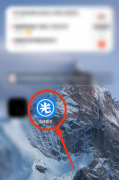 光环助手如何进行网络诊断-光环助手进行
光环助手如何进行网络诊断-光环助手进行
小伙伴们知道光环助手如何进行网络诊断吗?今天小编就来讲解光......
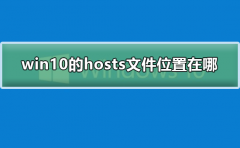 win10的hosts文件位置在哪
win10的hosts文件位置在哪
win10系统的hosts文件位置在哪呢?今天小编做了一个详细的教程,......
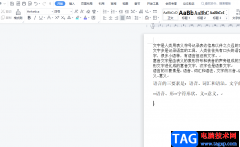 wps文档使用虚框选择表格的教程
wps文档使用虚框选择表格的教程
wps软件是众多用户经常使用的一款办公软件,给用户带来了许多......
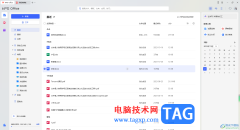
WPS中有一个云空间功能,我们在该软件中进行各种文档处理的过程中,有些时候会将一些重要的文档同步到云盘中存放,WPS中的云空间功能存放量还是比较大的,且一般文档的内存都比较小,因...

wps软件已经成为了用户电脑上的必备办公软件,其中的丰富功能让用户收获了许多的好处,并且很好的提升了用户的编辑效率,因此这款办公软件受到了许多用户的喜欢,当用户在wps软件中编辑...
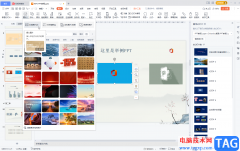
WPSPPT是一款非常受欢迎的幻灯片制作软件,在其中编辑和处理图片时,我们有时候会需要进行抠图操作,也就是将图片中需要的部分单独扣取出来使用。如果我们需要在电脑版WPSPPT中进行抠图操...
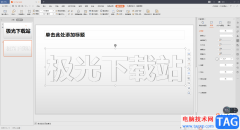
在WPS这款软件中,我们平时使用最多的文档编辑工具,PPT就是其中之一,我们会在PPT演示文稿中制作出自己想要的一个幻灯片内容效果,比如我们会将一些自己需要的字体进行设置成透明,这样...

wps软件是大部分用户电脑上的必备办公软件了,在这款办公软件中用户可以编辑文档、表格或是各种求职简历等,当用户在wps软件中编辑文档文件时,可以发现软件中的功能是很丰富的,给自己...

wps软件是许多用户很喜欢使用的一款办公软件,为用户带来了不少的便利和好处,让用户简单操作几个步骤即可完成文件的编辑工作,因此wps软件吸引了不少用户前来下载使用,当用户在wps软件...

很多小伙伴在对演示文稿进行编辑时都会给幻灯片设置各种背景,在WPS中我们可以给背景设置纯色填充、渐变填充、还可以使用图片或是纹理进行填充,有的小伙伴在给幻灯片添加纯色背景时想...

WPS文档是一款非常好用的文本处理软件,很多小伙伴在需要编辑和处理文本内容时都会首选使用该软件。在WPS文档中有一个“文档校对”功能,使用该功能我们可以快速对文档内容进行专业的检...
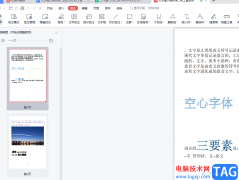
wps软件是一款很不错的办公软件,受到了许多用户的喜欢,在这款办公软件中不可忽视的是其中的功能是很强大的,能够满足用户的编辑需求,同时能够简单轻松的解决编辑问题,因此wps软件成...
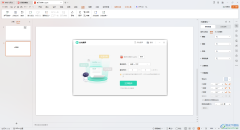
WPSPPT是大家非常喜欢的一个文档编辑工具,我们常常需要进入到这样的文档编辑页面中进行文字的排版和演示的设计,想要设计一个比较精美的演示,那么我们就可以对文字进行字体、颜色以及...

在我们的WPS办公软件中,有几种编辑工具可以使用,就像我们平常会经常进行文档的编辑,以及一些数据的统计情况,那么就会通过该软件进行操作,一般在WPS中使用的Word文字文档以及Excel和...

相信大部分用户很喜欢使用wps软件,这款办公软件为用户提供了多种文件的编辑权利,例如用户可以用来编辑word文档、excel表格以及演示文稿等不同类型的文件,因此wps软件吸引了不少的用户前...

很多小伙伴再选择编辑演示文稿的软件时都会将WPS作为首选,因为在WPS软件中,我们可以使用各种工具来满足我们对于幻灯片的各种编辑需求。有的小伙伴在使用WPS对演示文稿进行编辑的过程中...

有的小伙伴在使用WPS软件对表格文档进行编辑的过程中,我们可以对表格文档进行数据分析处理,也可以调整表格的行高与列宽。有的小伙伴在使用WPS软件对文字文档进行编辑的过程中想要在折...

在WPS中进行Word文档内容的编辑的过程中,会对页面中的文字进行排版的设计,也会进行相应的页边距参数的设置和修改,有的小伙伴想要将页面边距设置窄一点,将页边距参数设置窄一点的话...